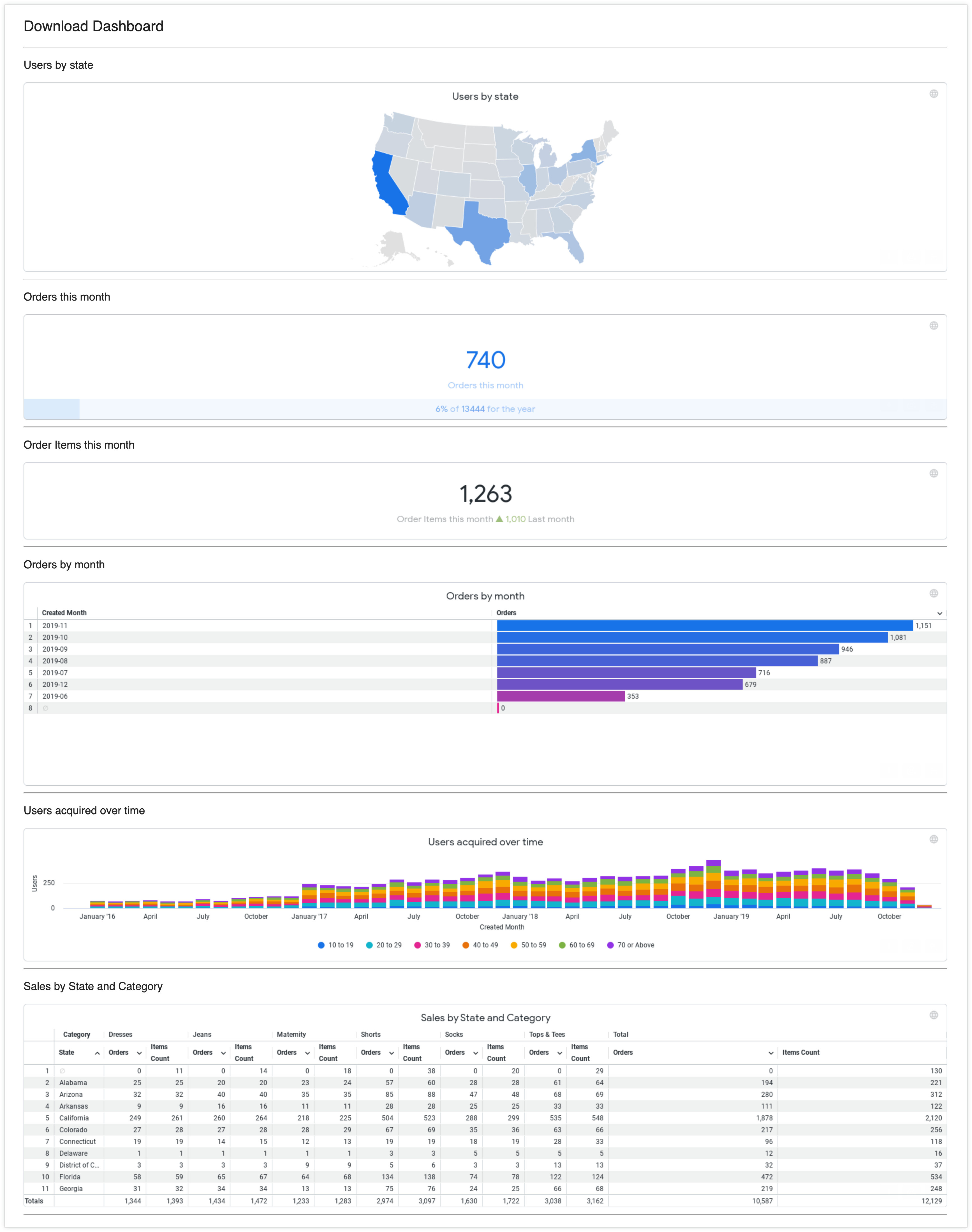É possível baixar um painel do Looker em formato PDF ou CSV. É possível enviar ou programar um painel do Looker em formato PDF, PNG ou CSV.
Os formatos PDF e PNG são considerados renderizados. Esta página fornece exemplos dos tipos de saída que esses formatos renderizados produzem, considerando diferentes configurações no Looker.
Para instâncias do Looker hospedadas pelo cliente, é necessário instalar o Chromium para gerar formatos renderizados.
Todos os exemplos nesta página usam um painel chamado Painel de downloads, que apresenta blocos com diferentes tipos de gráficos:
- Um bloco Usuários por estado com um gráfico de mapa
- Dois blocos com gráficos de valor único: Pedidos deste mês e Itens do pedido deste mês
- Um bloco Pedidos por mês com um gráfico de tabela que apresenta duas colunas de valores representados como texto e como um gráfico de barras.
- Um bloco Usuários adquiridos ao longo do tempo com um gráfico de colunas
- Um bloco Vendas por estado e categoria com um gráfico de tabela com valores representados como texto.
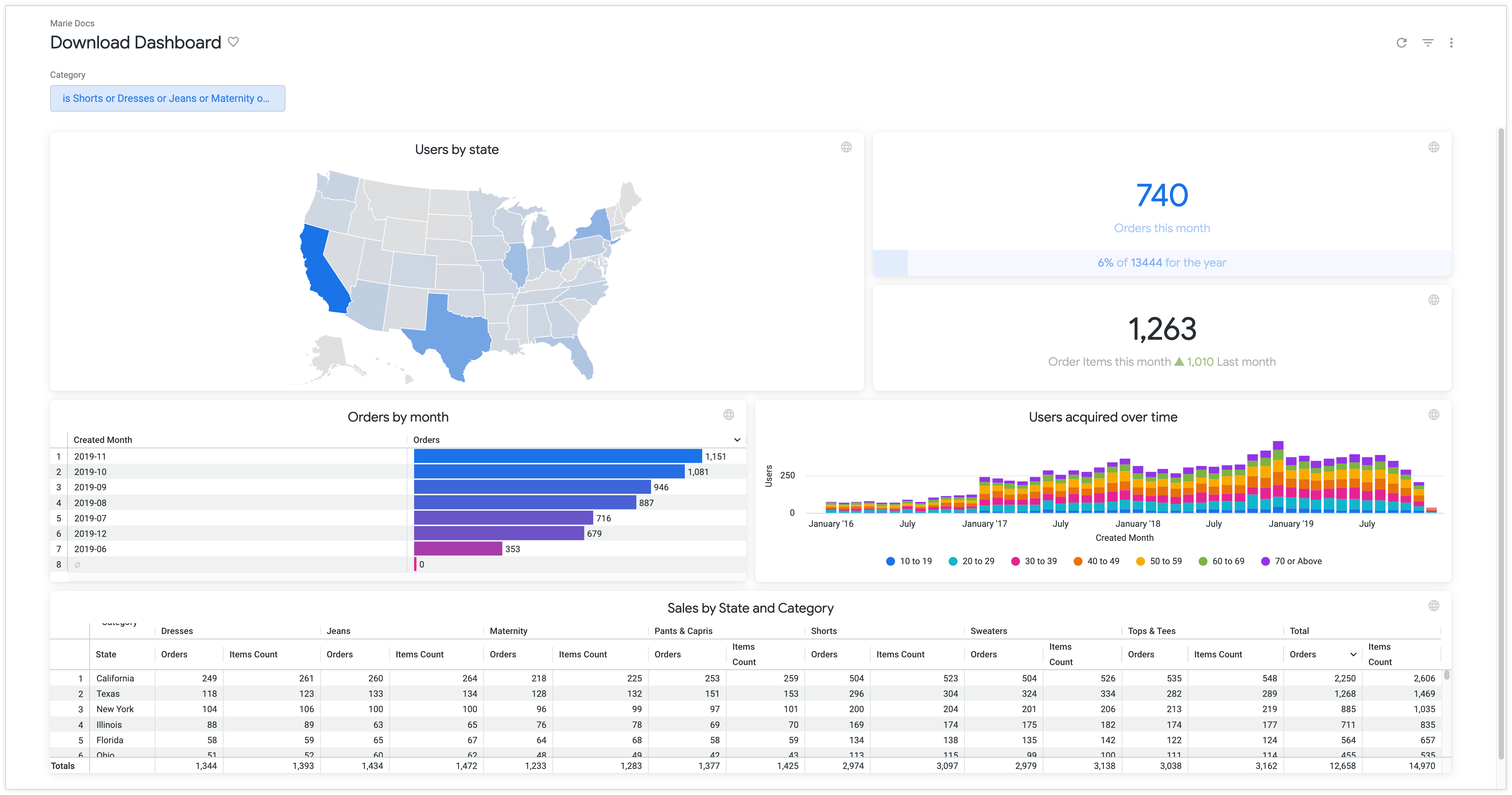
PDFs
Para gerar PDFs, siga as instruções para baixar um painel como PDF ou, ao enviar ou programar um painel, escolha o formato PDF.
Por padrão, um arquivo PDF reflete o que você vê ao acessar o painel no navegador com uma largura de 1.680 pixels. Confira um exemplo de download de PDF com as configurações padrão do Looker:
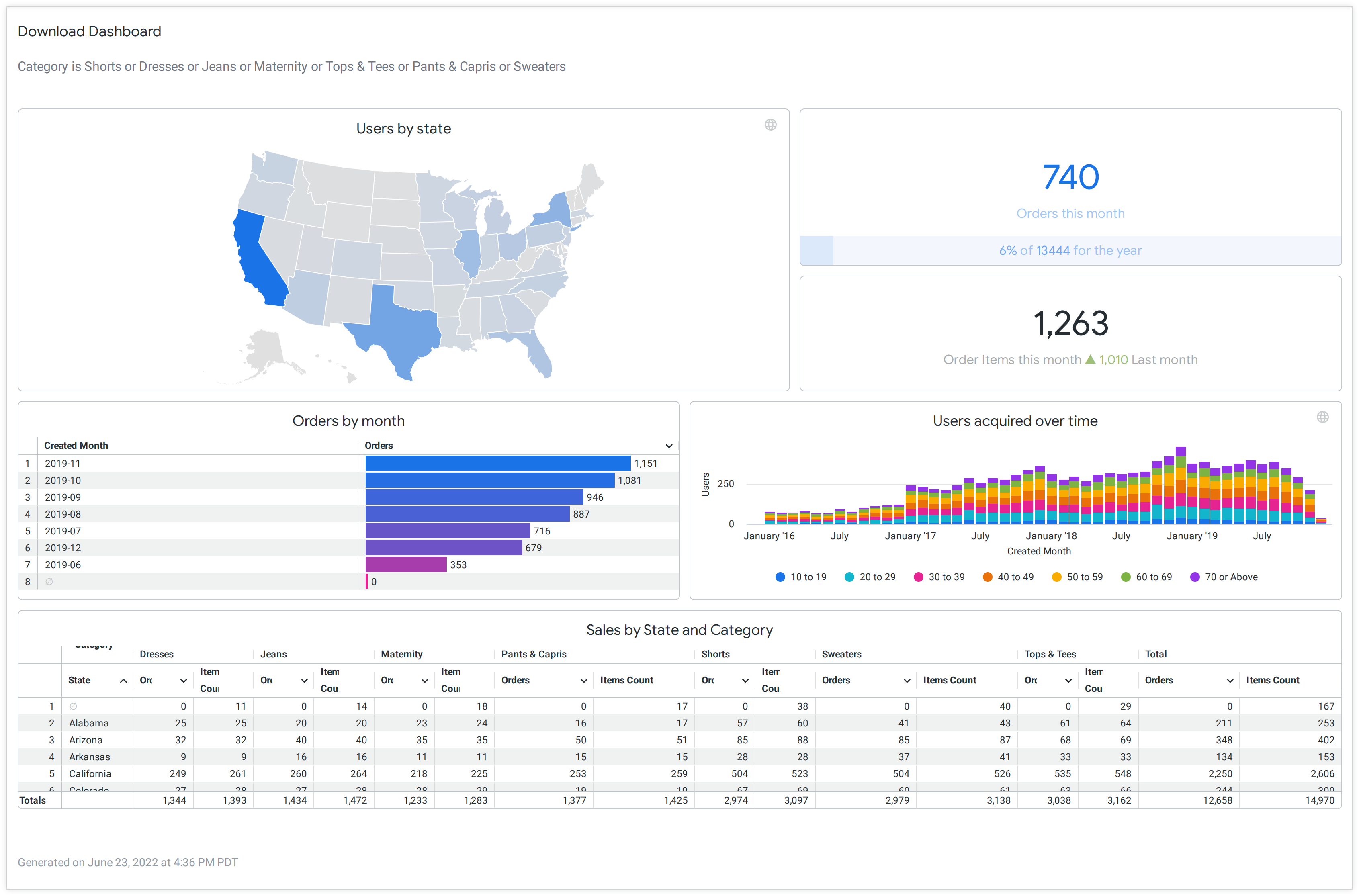
É possível mudar a aparência do painel no PDF ajustando várias configurações do Looker. Ao programar e enviar, você encontra essas configurações na guia Opções avançadas das janelas Programar ou Enviar. Ao fazer o download, você encontra essas configurações na janela de download.
- Tamanho do papel: essa configuração permite especificar o tamanho e a orientação ideais dos PDFs do painel.
- Abrir tabelas para mostrar todas as linhas: com essa configuração, você escolhe se quer mostrar todas as linhas das visualizações de tabela no painel, em vez de apenas as linhas que aparecem nas miniaturas dos blocos do painel.
- Organizar os blocos do dashboard em uma coluna: essa configuração permite escolher se o dashboard vai ser exibido em um layout de coluna única.
PDFs e a configuração Tamanho do papel
A opção padrão para a configuração Tamanho do papel é Ajustar página ao painel, que dimensiona o PDF para corresponder ao layout do painel na tela.
Outras opções de tamanho de papel ajustam o PDF para corresponder a um tamanho padrão e encaixar o painel nele. Talvez você precise escolher uma Orientação retrato ou paisagem. Dependendo do layout do painel, visualizações grandes ou grupos de blocos sobrepostos podem precisar ser redimensionados para caber em um determinado tamanho de página.
A opção Tamanho do papel também pode inserir quebras de página para formatar o conteúdo de acordo com o tamanho e a orientação do papel selecionados. Quando um tamanho de papel é especificado, o Looker determina "linhas" de elementos em que as quebras de página serão formadas. O Looker faz isso para evitar inserir quebras de página no meio das visualizações.
Ao especificar o tamanho e a orientação do papel, considere o tamanho do elemento e o layout do painel. Talvez seja necessário reorganizar os blocos do painel para acomodar o tamanho da página selecionado e as quebras de linha determinadas pelo Looker. Por exemplo, quebras de página podem ocorrer em elementos de dashboard muito altos ou em grupos sobrepostos de blocos, produzindo um PDF ilegível.
Confira a seção a seguir para ver um exemplo de como fica um PDF com uma configuração de Tamanho do papel diferente da padrão.
PDFs e a configuração Abrir tabelas para mostrar todas as linhas
A configuração Abrir tabelas para mostrar todas as linhas fica desativada por padrão.
Quando ativada, essa configuração mostra todas as linhas de uma visualização de tabela, em vez de apenas as linhas visíveis na miniatura do bloco. O Looker determina grupos de blocos do painel para dividir em linhas, semelhante a como ele determina quebras de página. Em seguida, o Looker usa um layout de grade CSS para posicionar os grupos de blocos e acomodar a expansão. Ao expandir a tabela, o tamanho das linhas da grade aumenta, fazendo com que os elementos ao redor se movam junto com ela.
A imagem a seguir mostra como seria um PDF do painel de exemplo com uma configuração de Tamanho do papel A5 (14,8 cm x 21 cm), uma Orientação retrato e a configuração Abrir tabelas para mostrar todas as linhas ativada. Os blocos foram redimensionados para caber na largura A5, o bloco de tabela na parte de baixo mostra todas as linhas da tabela, e quebras de página foram inseridas entre os blocos e também antes do carimbo de data/hora na parte de baixo do PDF.
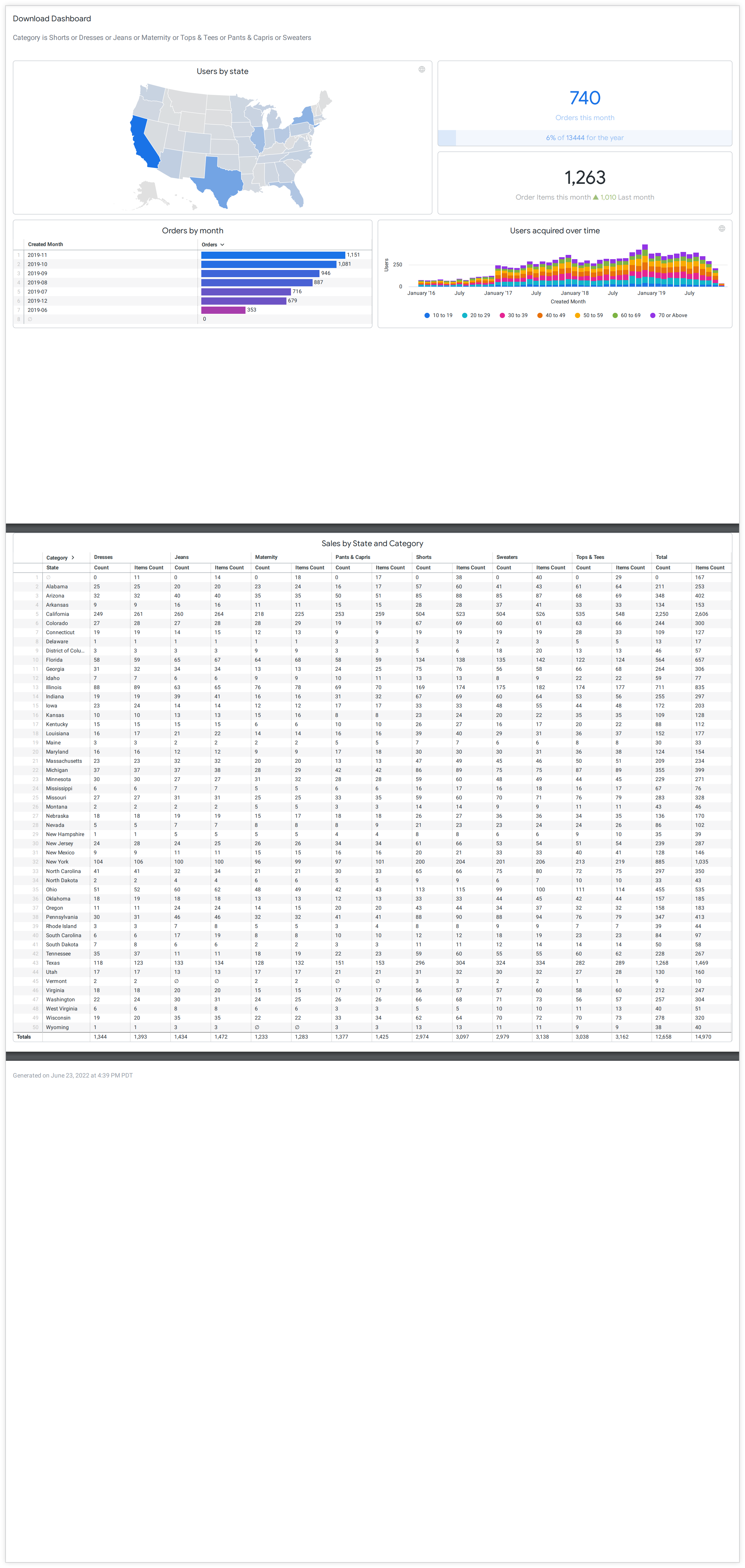
PDFs e a configuração Organizar os blocos do painel em uma coluna
A configuração Organizar blocos do painel em uma única coluna está desativada por padrão.
Um PDF de coluna única empilha cada bloco do painel em uma única coluna. A largura dos blocos do PDF e do painel é de 800 pixels. As tabelas largas serão dimensionadas para caber na renderização de 800 pixels e uma única coluna.
Confira o exemplo de painel renderizado como um PDF de coluna única:
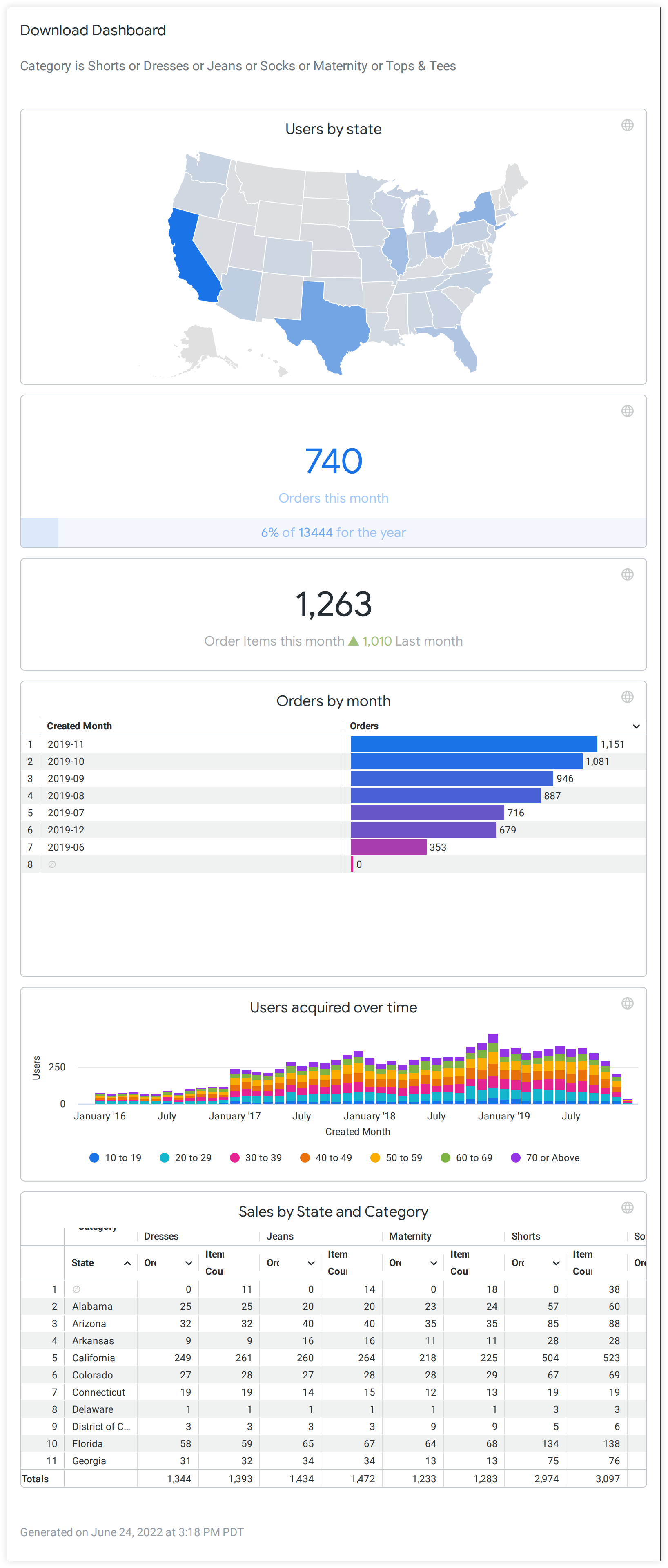
Os PDFs de coluna única com a opção Abrir tabelas para mostrar todas as linhas aplicada geralmente são renderizados com quebras de página no meio das tabelas abertas. No entanto, nenhum dado deve ser cortado.
PNGs
O formato PNG só está disponível quando você envia ou programa painéis. Ele não está disponível quando você faz o download de dashboards.
Na maior parte, os arquivos PNG são renderizados da mesma forma que os arquivos PDF, com algumas diferenças:
- Quando a configuração Organizar os blocos do painel em uma coluna está selecionada, cada bloco é renderizado como um arquivo PNG individual, em vez de todos os blocos serem renderizados juntos como um único arquivo.
- As configurações Tamanho do papel e Abrir tabelas para mostrar todas as linhas não estão disponíveis para PNG.
- As únicas opções para ajustar a aparência das entregas em PNG são a configuração Organizar os blocos do dashboard em uma coluna e a configuração Resolução da tabela.
Veja como fica a entrega quando a configuração Resolução da tabela está definida como Normal. Observe que a tabela ampla, Pedidos por estado e categoria, está cortada. Nem todas as colunas são renderizadas:
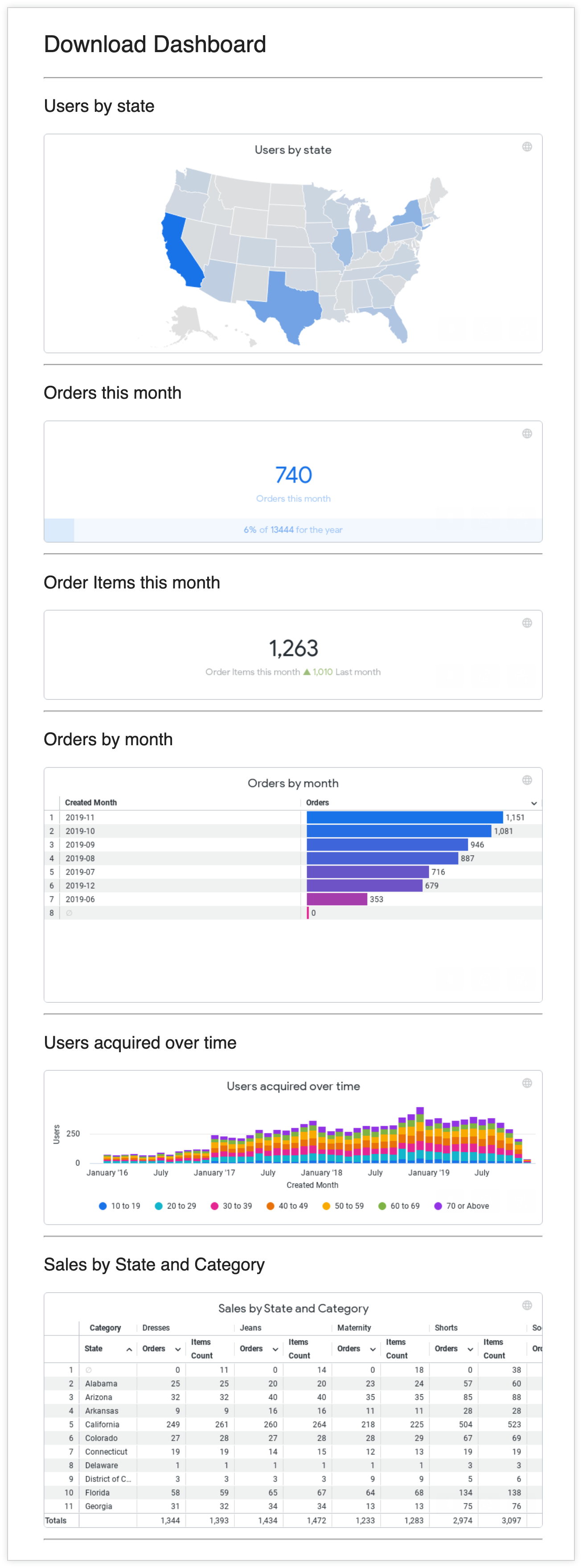
Veja como fica a entrega quando a configuração Resolução da tabela está definida como Ampla. Talvez seja necessário rolar a tela horizontalmente para ver todos os blocos: